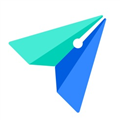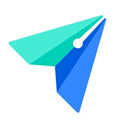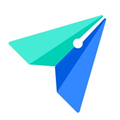飞书怎么设置打卡地点和时间?飞书是现在非常受用户喜爱的一款办公软件,在飞书中有海量的工具可供用户使用,企业还可以在飞书中设置各种内容进行使用,企业在飞书中可自行设置打卡时间与地点,但很多用户都不知道具体应该怎么设置,因此浏览器之家小编特意为你们带来了一份详细的快速设置飞书打卡范围与时间方法教程,有需要的用户可千万不要错过了。
快速设置飞书打卡范围与时间方法教程
1、我们先打开电脑中的飞书软件,然后在软件页面左侧的列表中找到“工作台”选项,点击打开该选项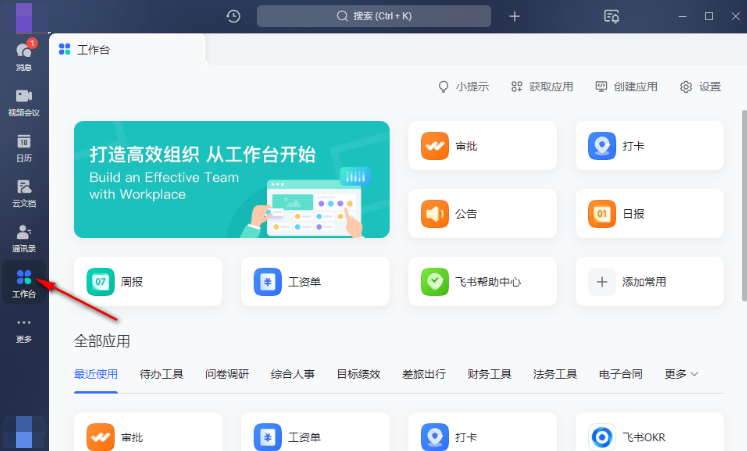
2、在工作台页面中,我们找到右上角的“打卡”选项,点击打开该选项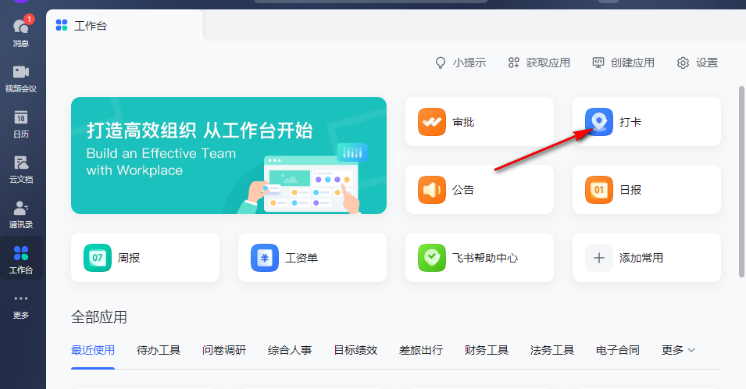
3、进入打卡页面之后,如果我们是第一次对打卡进行设置,页面中会出现考勤组设置弹框,在弹框中我们先设置好考勤人员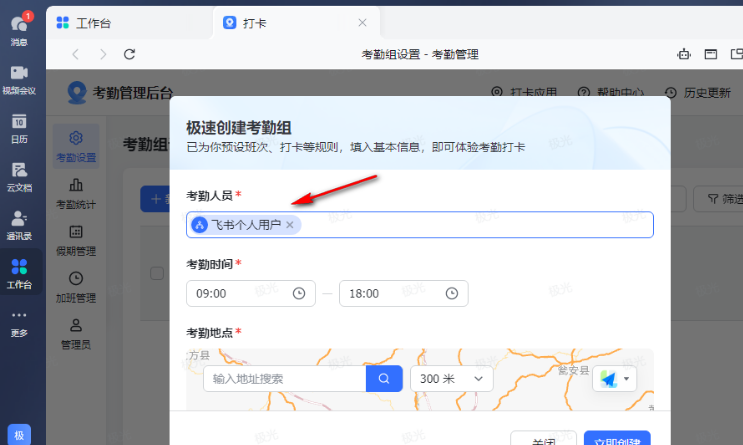
4、接着我们点击时钟选项,然后在列表中设置好早上以及下午的打卡时间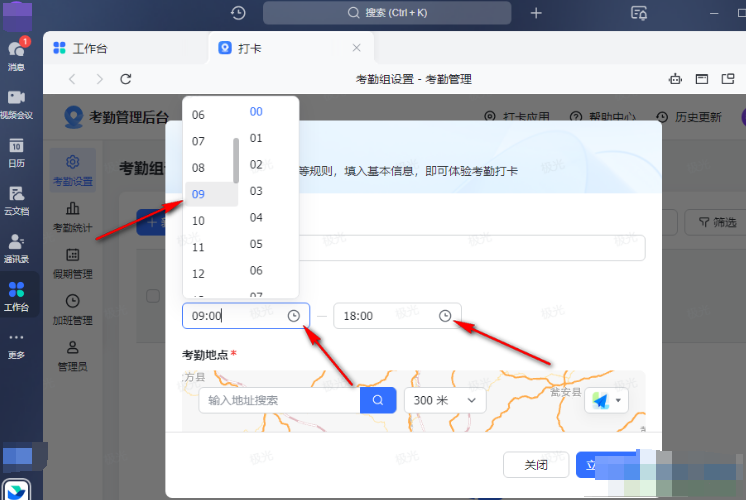
5、设置好时间之后,我们在考勤地点处输入考勤位置,然后点击距离选项,设置打开距离,最后点击“立即创建”选项即可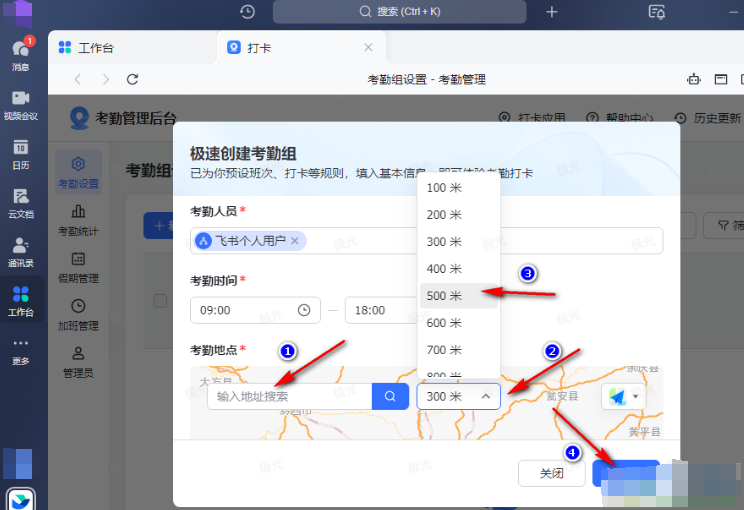
6、如果是已经设置过时间与打卡地点的,想要进行更改,我们可以在打卡页面中选中自己需要修改的考勤组,然后点击“编辑”选项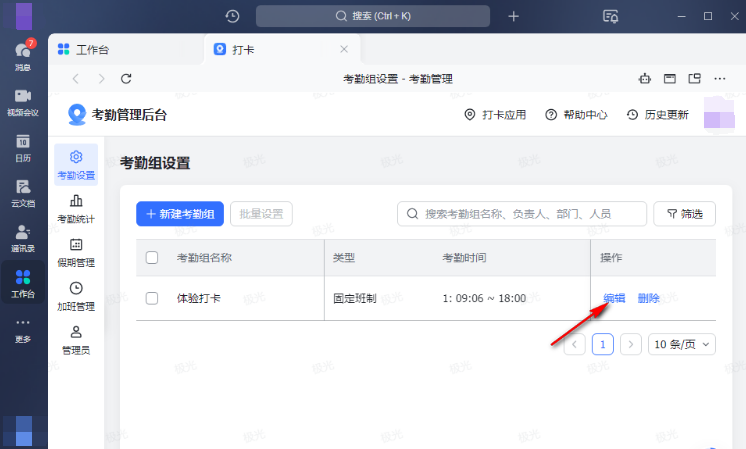
7、进入编辑页面之后,我们在页面中先找到“考勤班次”选项,然后点击“修改”选项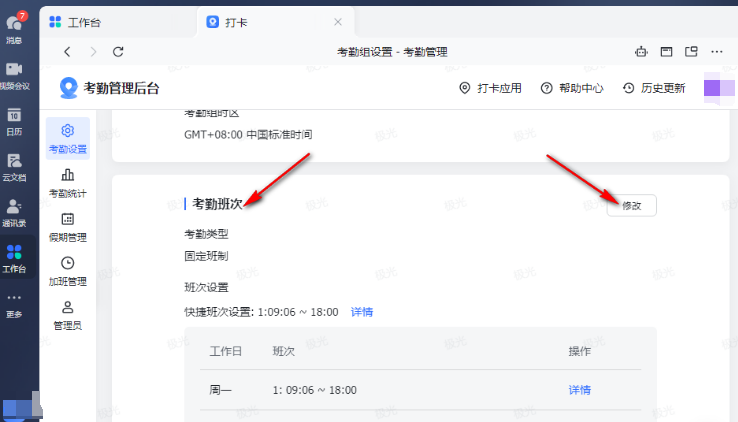
8、进入修改考勤班次页面之后,我们在快捷班次设置处,点击“更改”选项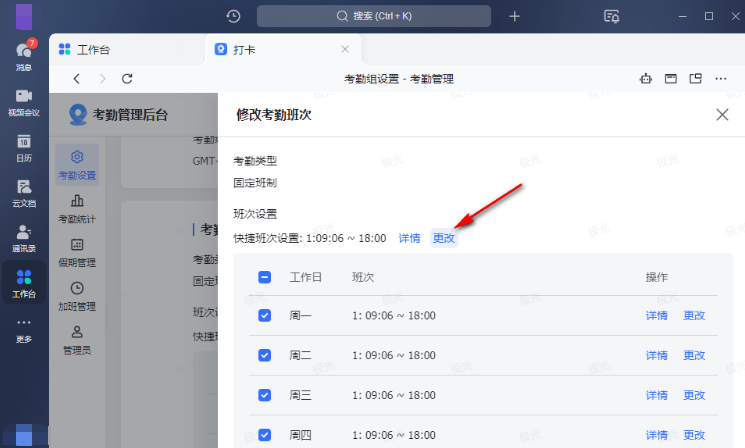
9、在更改班次页面中,我们可以选择已经有的班次并点击确定选项,也可以点击“新建班次”选项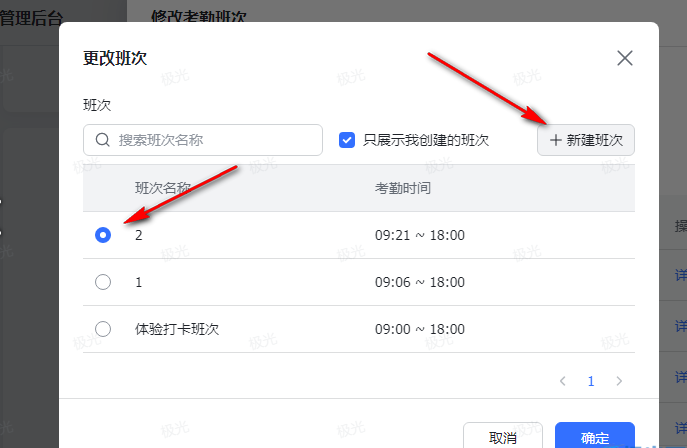
10、在新建班次页面中,我们首先输入班次名称,然后设置上下班次数,然后选择好考勤方式
11、接着我们在工作时长页面中设置好上班时间、下班时间以及休息时间,还可以设置迟到、缺卡、早退等的时间,最后点击“确定”选项即可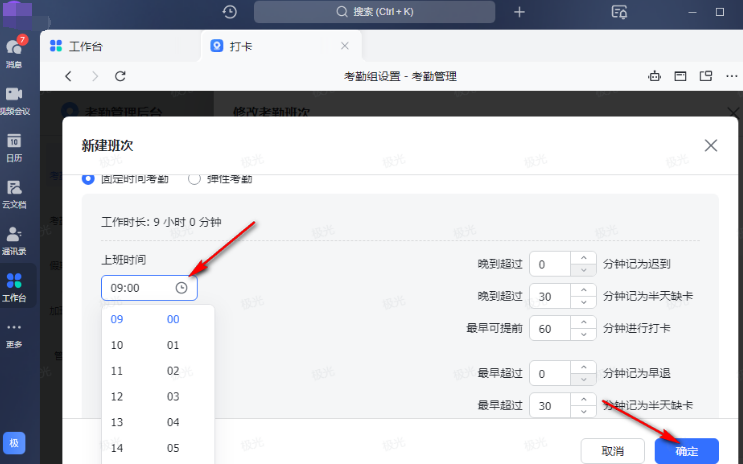
12、回到修改考勤班次页面中,我们确认好时间之后,点击页面中的“保存”选项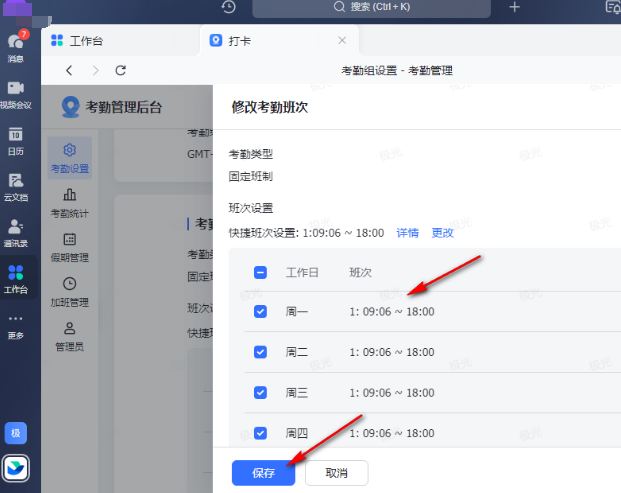
13、接着我们在提示弹框中可以选择“明日生效”,也可以直接选择“立即生效”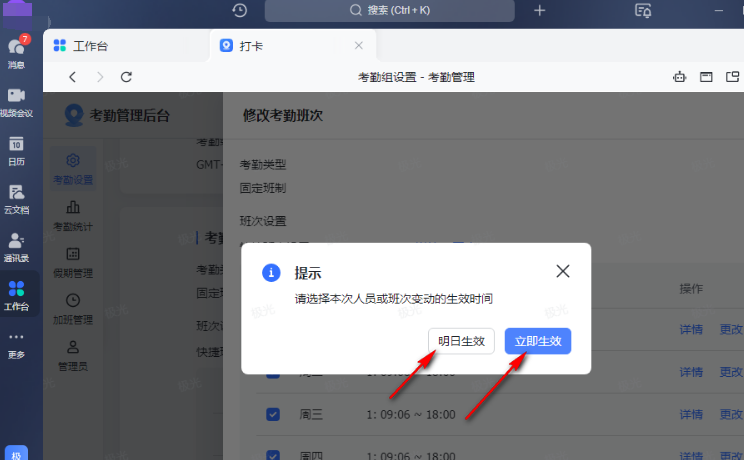
14、设置好打卡时间之后,我们鼠标下滑找到考勤方式选项,点击该选项右侧的“修改”选项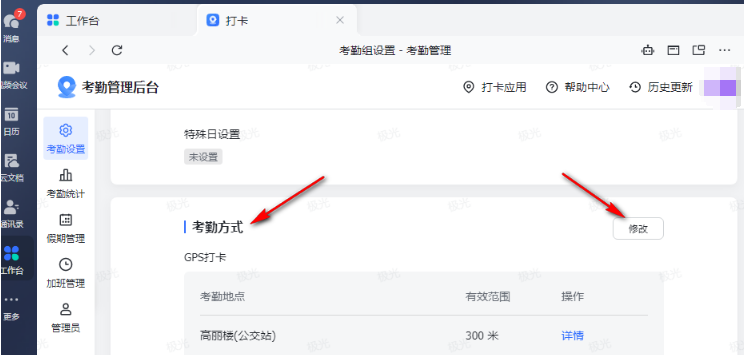
15、进入修改考勤方式页面之后,我们在页面中点击“新增考勤地点”选项,也可以在下方将“Wi-Fi打卡”或是“考勤机打卡”进行勾选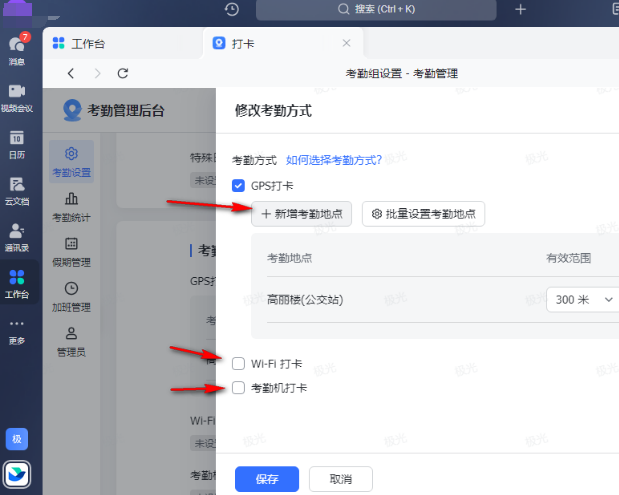
16、进入考勤地点页面之后,我们在搜索框中输入考勤地点并设置好考勤范围,然后点击“下一步”选项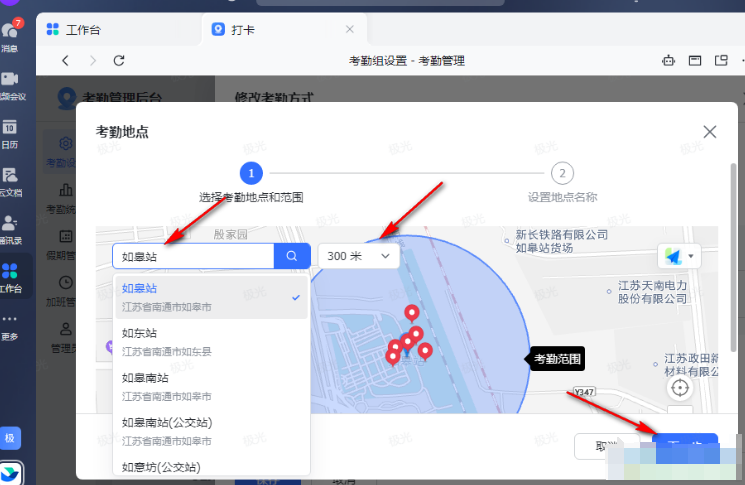
17、点击下一步之后,我们在新页面中输入考勤地点名称,然后点击“确定”选项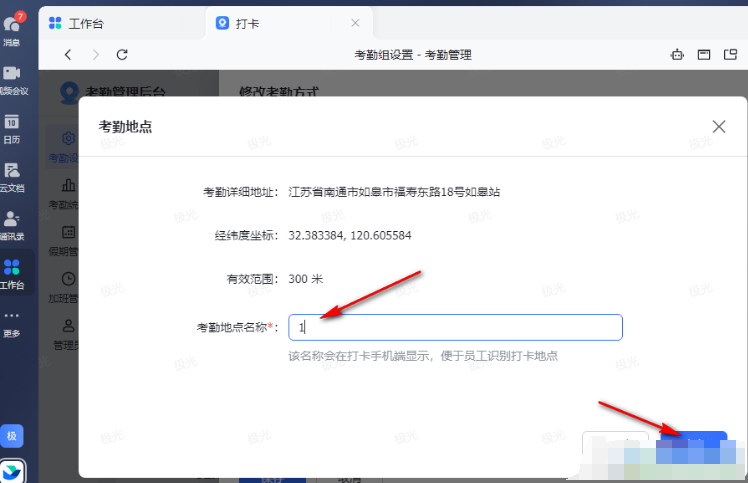
18、点击确定选项之后,我们回到修改考勤方式页面中,将自己不需要的考勤地点点击“删除”,最后点击“保存”选项即可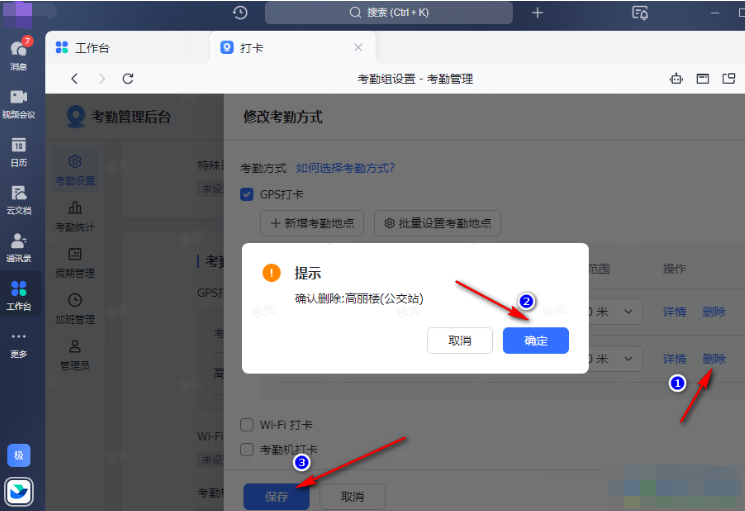
以上就是小编今天为你们带来的关于飞书怎么设置打卡地点和时间-快速设置飞书打卡范围与时间方法教程,想获取更多精彩内容请关注浏览器之家。